מדריך ווינאמפ (מותאם במיוחד לגירסא 5 ומעלה), שימושי ה-playlist (רשימת ניגון)
כתב את המדריך: Xpert.
עודכן לאחרונה ב-30.12.07
בחרו את האפשרות הרצויה
מדריך זה הינו מדריך כללי למשתמש בווינאמפ.
מהי ווינאמפ?
Winamp היא תוכנה אשר פותחה על ידי חברת ,Nullsoft כדי לענות על הצורך בנגן שינגן קבצי mp3 , בעבר מדיה פלייר לא היה יכול לנגן קבצים מסוג זה.
מאיפה מורידים ווינאמפ?
מכאן
באמצעות לחצן ה- Add
ניתן להוסיף תיקיות מוזיקה או שירים
בודדים או כתובות
,URL
לשם האזנה לשידורי רדיו שמשודרים באינטרנט דרך
winamp.
לחיצה על לחצן ה-
Add
,תפתח עבורך שלושה
אפשרויות :
Add File (1 (הוספת קובץ) : בחר/י
באפשרות זו, אם ברצונך להוסיף
קובץ מתיקיה מסוימת אל, סמנ/י את הקובץ הרצוי, ולחצו על
open,
ומיד הקובץ הרצוי התווסף אל חלון ה-
Playlist
של
הווינאמפ, וכל מה שנשאר לכם הוא ללחוץ דאבל קליק (ללחוץ פעמיים) לניגון
הקובץ.
2)
Add Folder
(הוספת תיקיה) : בחר/י
באפשרות זו, על מנת להוסיף תיקייה שלמה של קבצי מוזיקה
אל נגן הווינאמפ, כל מה שצריך לעשות הוא לבחור את התיקייה וללחוץ
ok
(אישור),
וכל השירים התווספו אל חלון ה-
Playlist
של הווינאמפ, כעת נותר
רק ללחוץ דאבל קליק לניגון כל קובץ.
3) Add URL (הוספת כתובת ) : השתמש/י באפשרות זו על מנת לכתוב כתובת אינטרנט של תחנת רדיו שמשדרת באינטרנט, ושמע/י אותה דרך ווינאמפ, כל מה שצריך לעשות הוא לרשום את הכתובת.. וללחוץ על open, ואחר כך כל מה שנותר הוא להקליק פעמיים על הכתובת שהתווספה אל חלון ה- Playlist של נגן הווינאמפ.
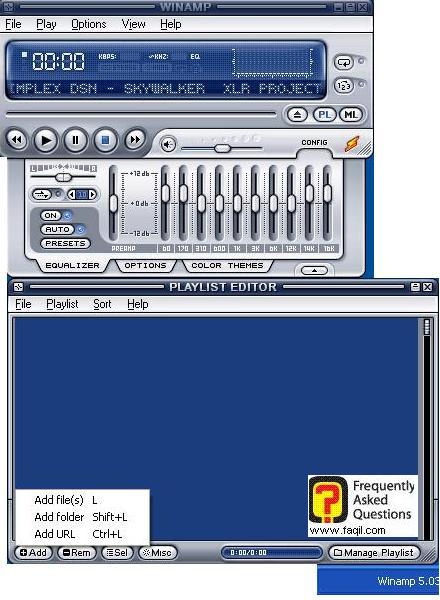
לחצן Rem (קיצור של המילה Remove)
באמצעות לחצן זה, ניתן לבצע את פעולות המחיקה בוויאנמפ.
כאשר
תילחצ/י על לחצן זה, יפתחו
עבורך ארבעה אפשרויות :
Remove Selected
- ימחק את השיר
המסומן מה-,Playlist
לחיצה על לחצן
Delete
במקלדת ,תעשה
אותה פעולה בדיוק.
Crop Selected
-
יגזור את השיר המסומן מה-Playlist.
Clear Playlist
-
ימחק את כל ה- Playlist
(כל
השירים שמופיעים בחלון זה).
Remove
-
לחיצה על אפשרות זו תפתח עבורך
שתי אפשרות נוספות, והם :
Remove
Missing Files From List
א. - לחיצה על אפשרות זו, תמחק את כל
הקבצים/שירים, שאינם במחשבך עוד .. אך מופיעים ב-Playlist.
ב.
Physically
Remove Selected File - לחיצה על אפשרות
זו, תמחק ממחשבך את השיר המסומן.
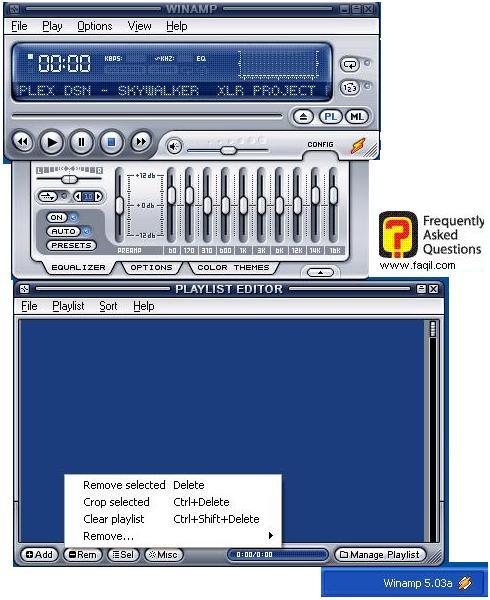
לחצן Sel (קיצור של Select)
באמצעות לחצן זה, ניתן לבצע פעולות בחירה שונות בווינאמפ.
לחיצה על לחצן זה, תפתח עבורך שלושה אפשרויות נוספות :
Select All
-סימון כל הקבצים שמופיעים ב-Playlist.Select None -ביטול כל סימון שעשיתם ב-.Playlist
Invert Selection - סימון וביטול, סימון ב-Playlist.
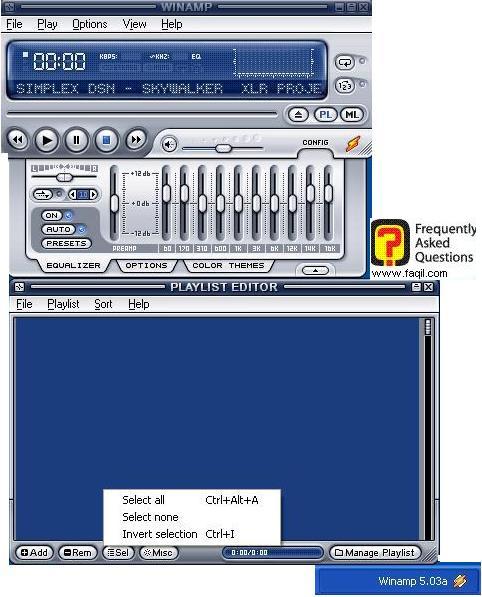
ללחצן זה פירושים שונים, ודרכו ניתן לבצע פעולות שונות ב-ווינאמפ.
לחיצה עליו, תפתח עבורך שלושה אפשרויות :
א. File Info - לחיצה על אפשרות זו, תפתח עבורך שתי אפשרויות נוספות, והם :
File Info - קבלת מידע על הקובץ/שיר המסומן.
Playlist Entry - באמצעות לחצן זה, תוכל/י לערוך את שם הקובץ/שיר.
בסיום העריכה, לחצו על ok (אישור) או cancel (ביטול).
ב. Sort - כאשר תבחר/י באפשרות זו, יפתחו עבורך, 5 אפשרויות לסידור ה- ,playlist והם:
1) Sort By Title (סידור ה- playlist על פי שם השיר).
Sort By Filename (2 (סידור ה-Playlist על פי שם הקובץ המקורי).
Sort By Path and Filename (3 (סידור הקובץ על ידי שמו המקורי, ומיקומו המקורי במחשבך).
Reverse List (4 - לחיצה על אפשרות זו, תהפוך את הרשימה השירים האחרונים, יופיעו ראשונים.
Randomize List (5 - בחירה באפשרות זו, תהפוך את הרשימה לאקראית (כל שיר יסודר באקראיות ב-playlist).
ג. Misc - כאשר תבחר/י באפשרות זו, יפתחו עבורך שני אפשרויות נוספות, והם :
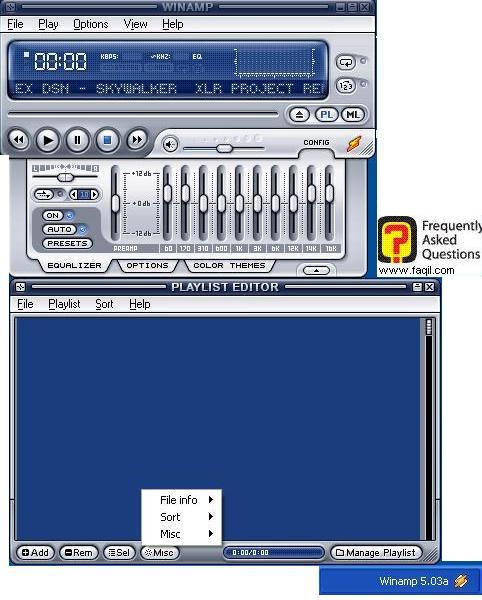
באמצעות לחצן זה, ניתן לנהל את ה-Playlist , לשמור אותו, למחוק אותו, לפתוח Playlist קיים, לנקות Playlist נוכחי ועוד.
מומלץ להתעסק רק ב-3 אפשרויות:
Open Playlist - בחר/י באפשרות זו, על מנת לפתוח קובץ Playlist ,יפתח עבורך חלון, שבו תיצטרכ/י לפתוח קובץ Playlist של ווינאמפ בפורמט m3u או pls, וכל מה שנותר הוא לסמן את הקובץ, ללחוץ על open .
Save Playlist - בחר/י באפשרות זו, על מנת לשמור את ה- Playlist (רשימת השירים שלך), יפתח חלון ובו תתבקש/י לרשום את שם הקובץ עם סיומת בפורמט m3u או pls, לחץ על save על מנת לשמור את הקובץ.
New Playlist - ינקה את ה- Playlist (רשימת הטראקים הנוכחית שלך), ויפתח אחת חדשה.
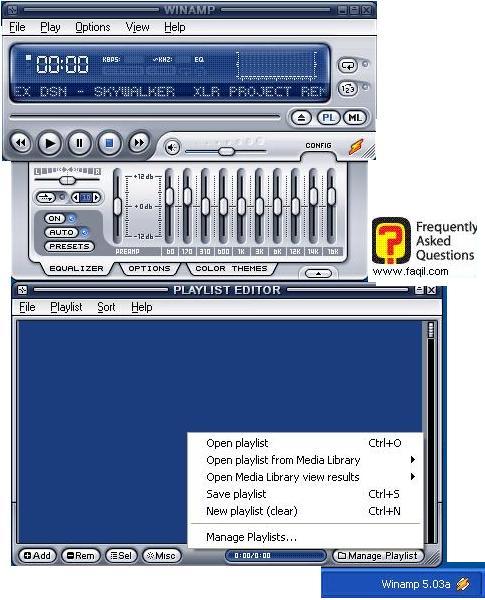
לסיכום
אלה הם הפונקציות הבסיסיות, שכל משתמש ווינאמפ צריך לדעת ,על מנת שיהנה מהמירב שווינאמפ נותן.
-
פונקציות שונות, ניתנות לשילוב עם אחרות, לדוגמא:סימנתם שיר (Sel), כעת מחקו אותו (Rem) וכדומה.
פונקציות אלה, עוזרות מאוד !
***

